Menu Prenotazioni
Menu Prenotazioni
Ultimo aggiornamento: 16 maggio 2024
Si applica a: Solo gli utenti registrati con i ruoli: proprietario, amministratore, coordinatore
In questo articolo è possibile vedere tutte le azioni che si possono eseguire nel menu Prenotazioni.
- Come gestire le prenotazioni: Sincronizzare, aggiungere, eliminare la prenotazione
- Azioni su una prenotazione specifica

Prima di tutto è importante capire come possono essere create le prenotazioni in Doinn, ci sono 3 opzioni:
- Automaticamente tramite integrazione PMS - questo è spiegato nella sezione integrazioni, dove è possibile verificare quali PMS sono direttamente integrati con Doinn. Se non c'è un'integrazione PMS diretta, è possibile recuperare le prenotazioni tramite l'integrazione iCal
- Automaticamente tramite sincronizzazione iCal - questo è spiegato nella sezione integrazioni qui
- Manualmente, nella sezione Prenotazioni
1. Come gestire le prenotazioni: Sincronizzare, aggiungere, cancellare una prenotazione
Torniamo al menu delle prenotazioni e vediamo cosa possiamo fare.
Iniziamo dalla parte superiore, dove abbiamo un filtro che ci mostrerà le nostre prenotazioni in base alla proprietà, alla data, allo stato e all'ordine desiderato. Per quanto riguarda quest'ultimo filtro, suggeriamo di ordinare per check-out, questo ti aiuterà a capire i prossimi servizi e a intraprendere, se necessario, alcune azioni ( continua a leggere)
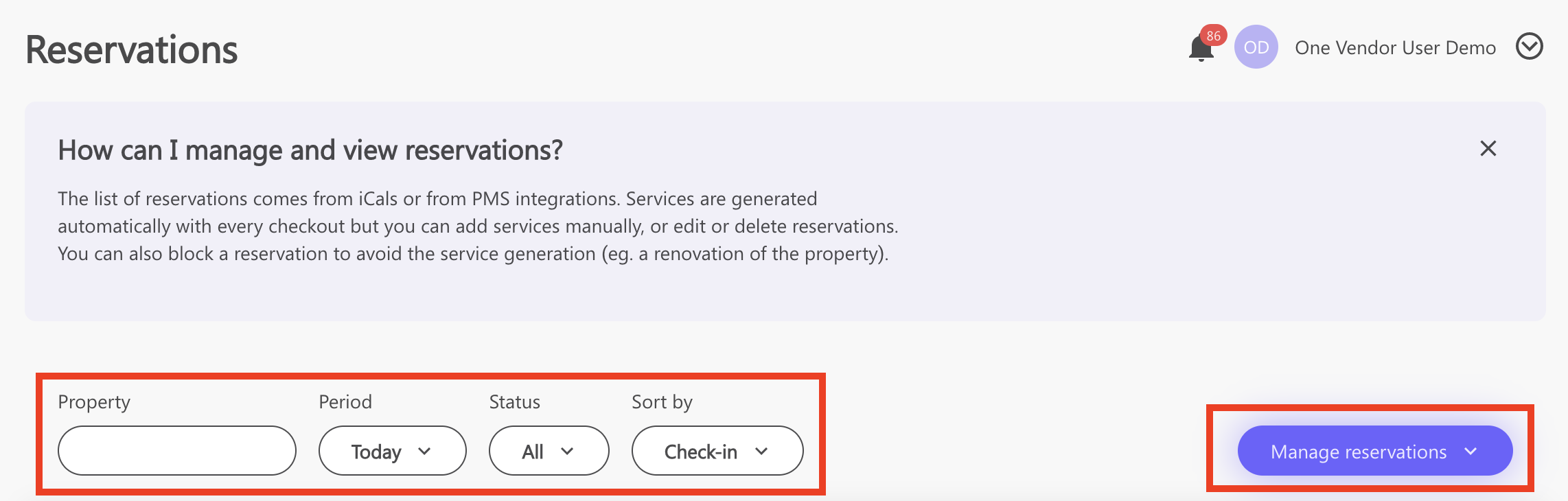
Oltre al filtro, abbiamo la possibilità di gestire le nostre prenotazioni:
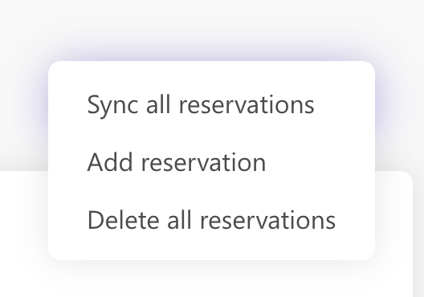
- Sincronizza tutte le prenotazioni
Doinn sincronizza tutte le prenotazioni ogni ora, ma è sempre possibile decidere di sincronizzarle in qualsiasi momento
.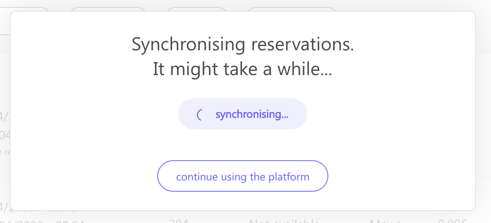
- Aggiungi prenotazione
Se vuoi aggiungere una prenotazione manualmente, è sufficiente selezionare Aggiungi prenotazione dal menu e seguire le istruzioni.
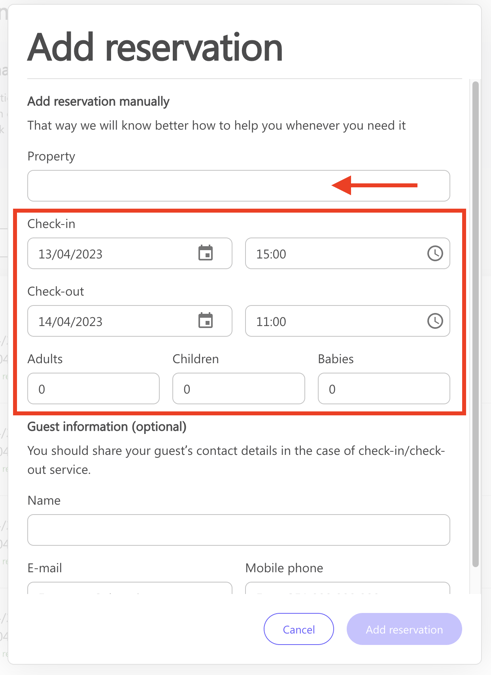
Compila tutte le informazioni necessarie e salva:
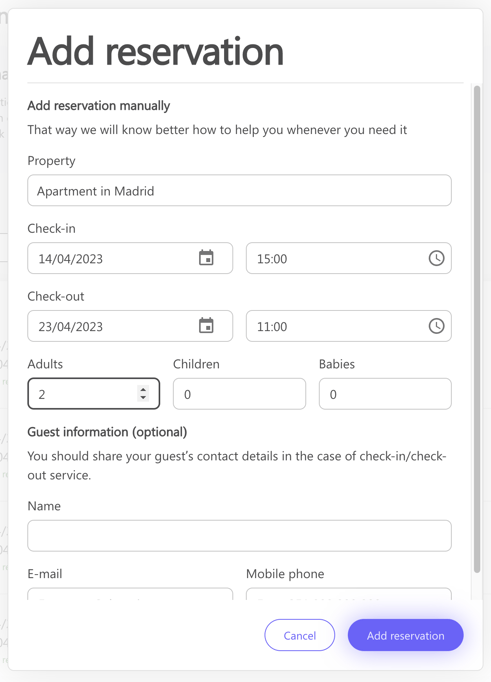
Ora la tua prenotazione è visualizzata tra le altre.

L'aggiunta manuale di una prenotazione non implica la creazione di un servizio (a meno che non si utilizzino le automazioni, fortemente consigliato).
Nel menu "Azioni" seleziona Aggiungi servizio. Scopri come farlo passo passo.
- Cancella tutte le prenotazioni
puoi anche scegliere di cancellare tutte le tue prenotazioni (sconsigliato), tenendo conto che tutte le prenotazioni con servizi a pagamento o aggiunte manualmente non verranno cancellate.
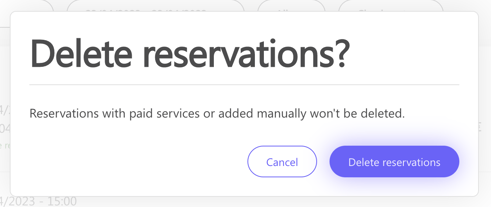
2. Azioni su una prenotazione specifica
Abbiamo visto le azioni che riguardano tutte le prenotazioni, ma ci sono altre azioni che si riflettono sulla singola prenotazione.

Seleziona una prenotazione. Vediamo quali sono le azioni disponibili dal pulsante Azioni:
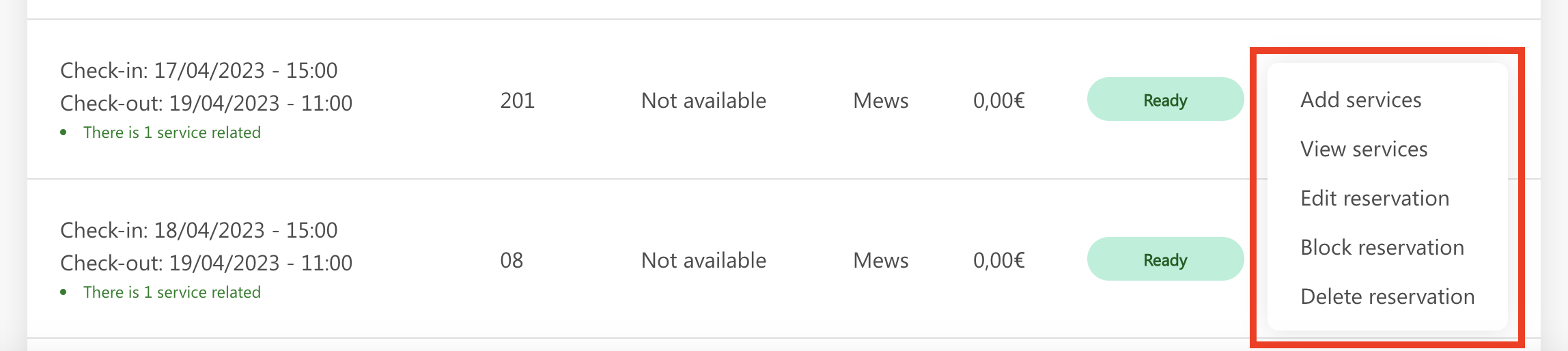
- Aggiungere servizi
Come abbiamo visto in precedenza, quando si aggiunge una prenotazione manuale è necessario aggiungere manualmente i servizi. Basta seguire le istruzioni. Possiamo anche avere bisogno di aggiungere altri servizi a quelli già creati.
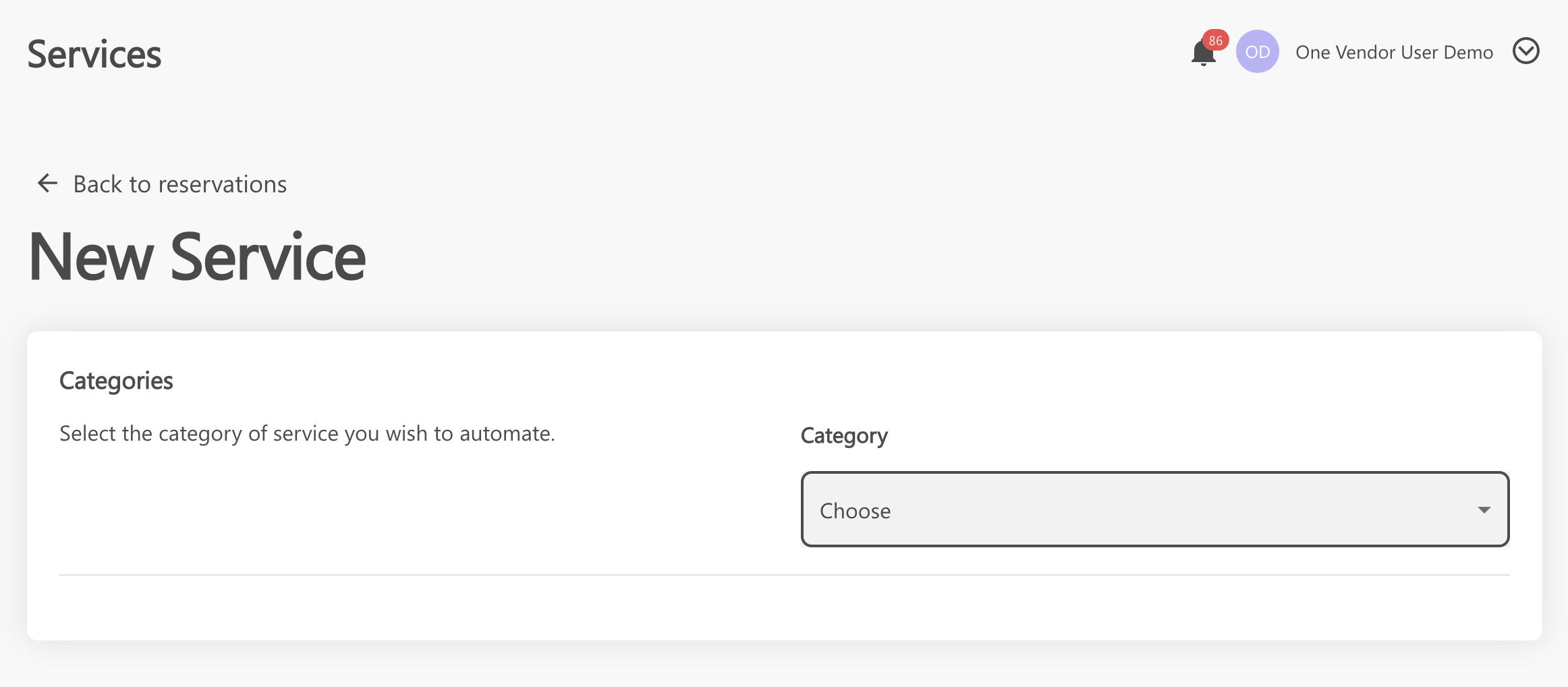
Se questa azione non è presente, leggi qua
- Visualizza servizi
Possiamo vedere un resoconto dei servizi collegati alla nostra prenotazione, ma possiamo anche verificare ulteriori dettagli facendo clic su Visualizza servizio.
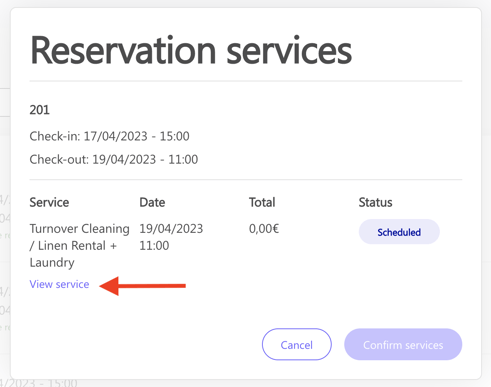
- Modifica prenotazione
È possibile modificare facilmente le informazioni relative alla prenotazione, come ad esempio la data di check-in e check-out, il numero di ospiti. Una volta fatto, la prenotazione e i suoi servizi saranno modificati o aggiornati.
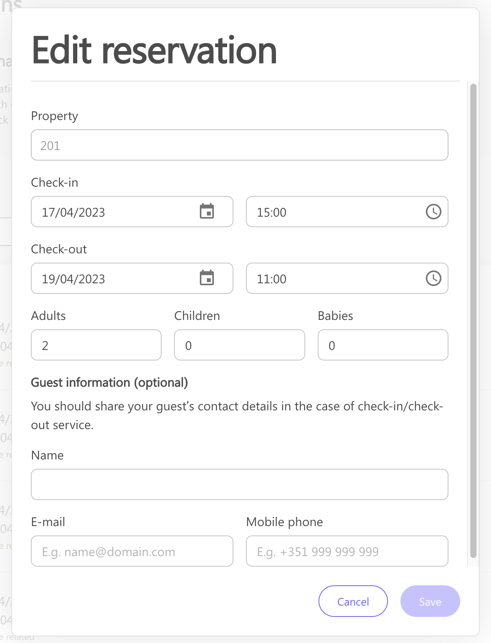
- Bloccare prenotazione
Il blocco della prenotazione è uno strumento che ti permette di comunicare al tuo fornitore che quella specifica prenotazione non deve essere presa in considerazione. Supponiamo che tu abbia dei lavori di manutenzione da fare nel tuo appartamento, la proprietà risulterà prenotata sui tuoi canali, ma senza ospiti. Tu conosci il motivo di questa "prenotazione", ma il tuo fornitore no, e poiché il check-out crea un servizio, dovrai bloccarla tu.
Se la prenotazione proviene da una delle integrazioni supportate, questa azione non è necessaria.
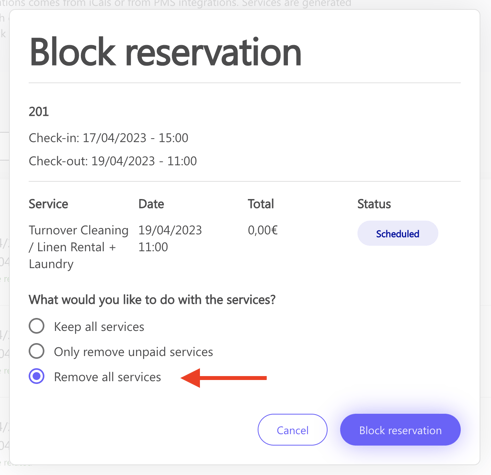
Quando si blocca una prenotazione si hanno alcune opzioni.
Nell'esempio qua sopra, non solo voglio bloccare la mia prenotazione, ma voglio anche rimuovere tutti i servizi!
Non dimenticarti di selezionare Rimuovi tutti i servizi se non sono più necessari!
Quando si blocca una prenotazione, questa viene visualizzata come nell'immagine.
È possibile ripristinarla e aggiungere i servizi necessari.

Se questa azione non è presente, leggi qua
- Cancella prenotazione
È possibile eliminare la prenotazione e questa non sarà più visualizzata tra le prenotazioni.
Rispetto all'azione di blocco, una volta cancellata la prenotazione non può essere ripristinata. Sarà necessario aggiungere una nuova prenotazione manualmente.
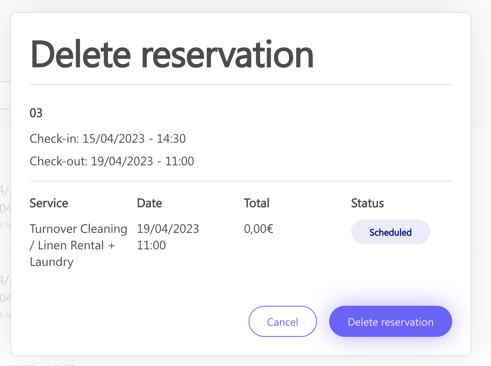
Questa azione non è possibile se il servizio si trova all'interno del periodo di preavviso.
Il periodo di preavviso proviene dal listino ed è il tempo (in ore) in cui il servizio non viene creato, aggiornato o cancellato automaticamente se non viene confermato dal cliente.
Facciamo un esempio: se si configura un catalogo per un servizio di pulizia specifico con un periodo di preavviso di 48 ore, negli ultimi 2 giorni prima della data del servizio, i servizi non vengono creati, aggiornati o cancellati a meno che non ci sia una conferma che accetti la modifica del servizio. Pertanto, la prenotazione non può essere bloccata perché ha già un servizio in attesa di essere eseguito tra oggi e dopodomani, che può semplicemente non essere confermato.
![logo_horizontal_negative_v2_help_center-3.png]](https://help.doinn.co/hs-fs/hubfs/logo_horizontal_negative_v2_help_center-3.png?height=50&name=logo_horizontal_negative_v2_help_center-3.png)